Phiên bản Office 2010 RTM vừa được Microsoft hoàn tất và cung cấp đến người dùng qua một số địa chỉ chia sẻ trực tuyến. Tuy nhiên, đối với những ai đang sử dụng phiên bản Beta, việc nâng cấp lên phiên bản RTM sẽ gặp một chút khó khăn.
Dưới đây là một số việc để khắc phục lỗi này khi bạn gặp phải. Cần lưu ý nên sao lưu tất cả dữ liệu của Office 2010 trước khi thực hiện, đặc biệt là những file của MS Outlook (tập tin pst).
Gỡ bỏ Office 2010 Beta và chữa lỗi cài đặt
Trước tiên, để tiến hành gỡ bỏ cài đặt Office 2010 Beta, bạn truy cập vào Control Panel trong Windows 7 và chọn Programs and Features.
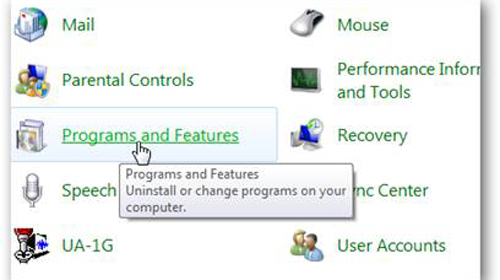
Gỡ bỏ Office 2010 Beta
RTM là phiên bản phát hành cho các nhà sản xuất OEM.
Lúc này, bạn hãy cuộn thanh trượt xuống dưới và tìm đến mục Microsoft Office Professional Plus 2010, chọn nó và nhấn chuột phải rồi chọn nút Uninstall. Một hộp thoại hiện ra, bạn nhấn vào nút OK để xác nhận việc gỡ bỏ. Sau khi quá trình gỡ bỏ hoàn tất, bạn nhận được một thông báo yêu cầu tiến hành khởi động lại hệ thống, bạn hãy khởi động lại trước khi tiến hành cài đặt Office 2010 RTM.
Chữa lỗi cài đặt
Sau khi gỡ bỏ Office 2010 Beta, bạn sẽ không thể tiến hành cài đặt tiếp phiên bản RTM được với một thông báo lỗi hiện ra (kể cả trước và sau khi gỡ bỏ phiên bản Beta). Vấn đề này xảy ra có thể do có những tập tin còn lại của Office làm ảnh hưởng. Vì vậy, chúng ta cần một tiện ích để dọn dẹp chúng.
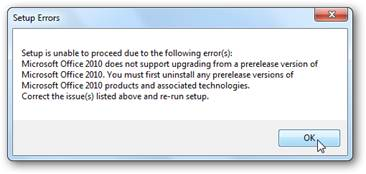
Tiện ích miễn phí của Microsoft có tên Windows Installer Clean Up Utility sẽ là một lựa chọn thích hợp nếu bạn muốn làm việc này. Bạn có thể tải tiện ích này về tại đây. Sau khi cài đặt, bạn có thể tìm thấy nó trong đường dẫn Start\All Programs\

Lúc này, khi khởi động phần mềm bạn sẽ thấy một danh sách hiện ra, bạn hãy tìm đến tên các chương trình hoặc addins liên quan đến Office và chọn nó trước khi nhấp vào nút Remove để gỡ bỏ chúng ra.
Khi quá trình gỡ bỏ hoàn tất, việc còn lại của bạn cài đặt Office 2010 RTM như quá trình cài đặt bình thường, không hề gặp lỗi đó nữa. Tuy nhiên, trong quá trình cài đặt, bạn lại nhận được thông báo cho biết quá trình cài đặt tìm thấy phiên bản cũ của Groove Server, lúc này bạn tìm đến đường dẫn C:\Users\ tên_người_dùng\ AppData\ Local\Microsoft và tiến hành xóa tất cả các thư mục có tên Office, điều này sẽ giải quyết mọi vấn đề bạn gặp phải.
Không thể gỡ bỏ Office 2010 Beta
Nếu gặp trường hợp này, bạn hãy khởi động chương trình Windows Installer Clean Up Utility (như nói trên) và tìm trong danh sách tên Microsoft Office Professional Plus 2010 (Beta), chọn nó và tiến hành chọn nút Remove để gỡ bỏ. Hộp thoại hiện ra, bạn nhấn OK để gỡ bỏ. Ngoài ra, nếu bạn gặp tên trong danh sách nhiều lựa chọn có tên Office 2003, 2007, 2010 khác, bạn có thể nhấp chọn chúng và chọn Remove.
Tiếp tục, bạn truy cập vào cửa sổ Registry Editor rồi truy cập vào đường dẫn HKEY_CURRENT_USER \ Software \ Microsoft \ Office và xóa thư mục này đi. Tiếp tục tìm đến đường dẫn HKEY_LOCAL_MACHINE \ Software \ Microsoft \ Office và xóa nó đi. Tiếp theo, bạn tìm đến C:\Program Files và tìm đến bất kỳ các thư mục như Microsoft Office, OfficeUpdate, hoặc OfficeUpdate14 rồi thêm _OLD phía sau các thư mục này.
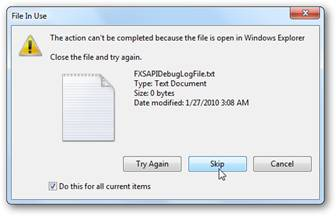
Lại tiếp tục truy cập vào đường dẫn C: \ Users \ tên_người_dùng \ AppData \ Local \ Microsoft và xóa tất cả các thư mục có liên quan đến “Office”.
Mở menu Start, gõ nội dung %temp% vào ô tìm kiếm và nhấn Enter, bạn nhấn Ctrl+A để xóa tất cả các dữ liệu bên trong thư mục này, nếu gặp những tập tin nào không cho phép xóa, bạn có thể bỏ qua (Skip) để tiếp tục việc xóa. Sau đó, khởi động lại hệ thống.
Cuối cùng, do thao tác xóa thủ công nên có thể biểu tượng shortcut Office 2010 Beta vẫn còn tồn tại trên menu Start hay những nơi khác, bạn có thể tìm nó và xóa đi để không cảm thấy khó chịu.
BẠCH ĐẰNG